win11系统按win+r打不开运行窗口怎么回事 win11系统win+ r无法打开运行窗口如何处理
更新时间:2024-02-27 11:31:00作者:huige
一般情况下我们要打开运行窗口的时候,都可以通过按win+r快捷键来进行操作,可是最近有不少win11系统用户却遇到了按win+r打不开运行窗口的情况,很多人遇到这样的问题都不知道该怎么办,有遇到一样情况的用户们可以跟随着笔者的步伐一起来看看win11系统win+ r无法打开运行窗口的处理方法。
方法一:
检查是否是键盘出现问题了,确认是不是存在损坏或者键盘被锁定了,如果是被锁定了可以按下图的【numlock】解除锁定。
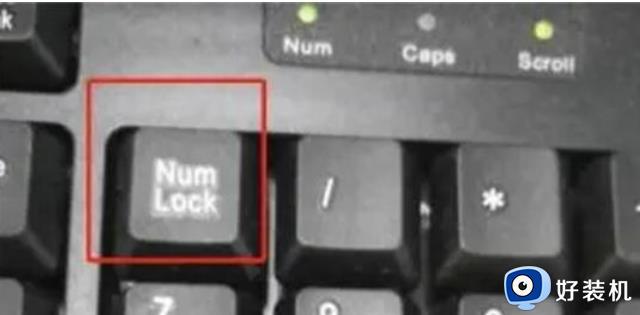
方法二:
1、键盘正常的情况下还有问题,就右键【开始菜单】或者【win+r】,打开【运行】。

2、输入【gpedit.msc】回车打开组策略。
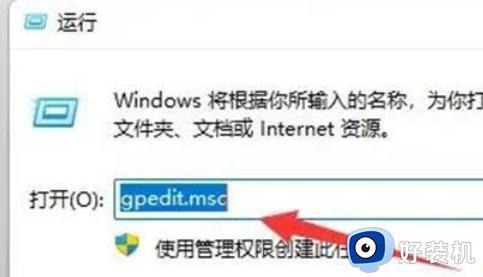
3、进入【用户配置】,打开【管理模板】下的【Windows组件】。
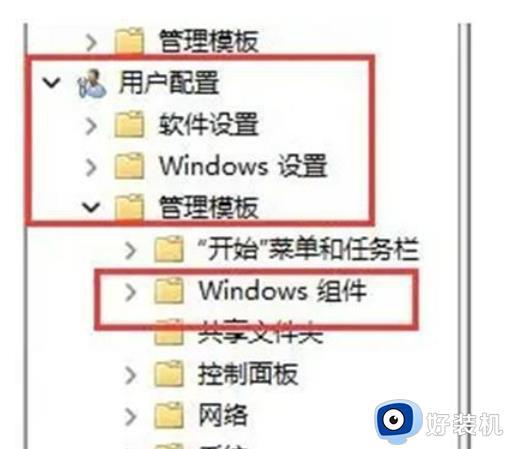
4、再进入左侧列表下的【文件资源管理器】。
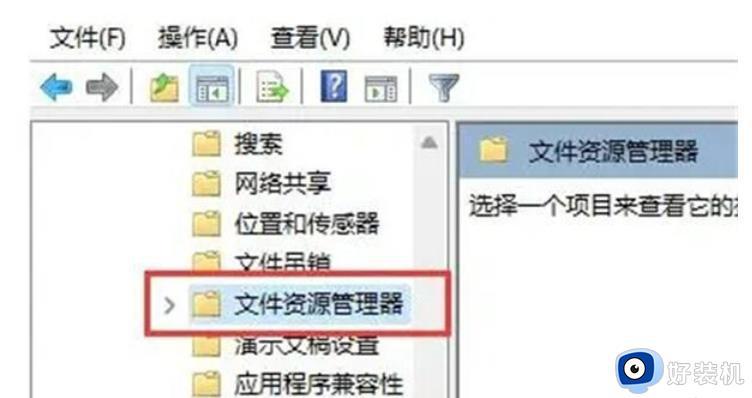
5、双击打开右侧的【关闭Windows键热键】。
6、勾选左上角【未配置】再点击【确定】保存即可解决问题。
上述给大家介绍的就是win11系统按win+r打不开运行窗口的详细解决方法,有遇到一样情况的用户们可以参考上述方法步骤来进行解决吧。
win11系统按win+r打不开运行窗口怎么回事 win11系统win+ r无法打开运行窗口如何处理相关教程
- win11运行命令怎么调出来 win11运行窗口怎么打开
- win11gpedit.msc找不到的解决方法 win11gpedit.msc文件找不到怎么修复
- win11怎么打开运行窗口 win11系统如何打开运行窗口
- win11运行窗口如何打开 win11怎么打开运行窗口
- win11打开运行窗口的详细步骤 win11如何快速打开运行
- win11打开运行窗口的方法 win11怎么打开运行窗口
- windows11如何打开运行窗口 win11运行在哪里打开
- win11两个窗口如何来回切换 让win11两个窗口来回切换的方法
- 更新Win11系统后桌面窗口管理器无法正常运行的解决教程
- Win11如何解决win+e快捷键不能用 Win11win+e快捷键用不了解决方法
- win11家庭版右键怎么直接打开所有选项的方法 win11家庭版右键如何显示所有选项
- win11家庭版右键没有bitlocker怎么办 win11家庭版找不到bitlocker如何处理
- win11家庭版任务栏怎么透明 win11家庭版任务栏设置成透明的步骤
- win11家庭版无法访问u盘怎么回事 win11家庭版u盘拒绝访问怎么解决
- win11自动输入密码登录设置方法 win11怎样设置开机自动输入密登陆
- win11界面乱跳怎么办 win11界面跳屏如何处理
win11教程推荐
- 1 win11安装ie浏览器的方法 win11如何安装IE浏览器
- 2 win11截图怎么操作 win11截图的几种方法
- 3 win11桌面字体颜色怎么改 win11如何更换字体颜色
- 4 电脑怎么取消更新win11系统 电脑如何取消更新系统win11
- 5 win10鼠标光标不见了怎么找回 win10鼠标光标不见了的解决方法
- 6 win11找不到用户组怎么办 win11电脑里找不到用户和组处理方法
- 7 更新win11系统后进不了桌面怎么办 win11更新后进不去系统处理方法
- 8 win11桌面刷新不流畅解决方法 win11桌面刷新很卡怎么办
- 9 win11更改为管理员账户的步骤 win11怎么切换为管理员
- 10 win11桌面卡顿掉帧怎么办 win11桌面卡住不动解决方法
